Trong thời đại số, việc quản lý, lưu trữ và chia sẻ dữ liệu hiệu quả là vô cùng cần thiết, không chỉ với cá nhân mà còn với các tổ chức, doanh nghiệp. Với lượng thông tin ngày càng gia tăng, việc tìm kiếm một giải pháp đáng tin cậy để bảo vệ và truy cập dữ liệu mọi lúc, mọi nơi trở thành ưu tiên hàng đầu. Đáp ứng nhu cầu đó, các dịch vụ lưu trữ đám mây (cloud storage) đã ra đời và trở nên phổ biến. Trong số các nền tảng hàng đầu, Dropbox nổi bật như một công cụ mạnh mẽ và thân thiện với người dùng.
Dropbox Là Gì? Khái Niệm Cơ Bản Về Dịch Vụ Lưu Trữ Đám Mây Này
Dropbox là một dịch vụ lưu trữ đám mây tiên phong, cho phép người dùng lưu trữ, đồng bộ hóa và chia sẻ tệp tin cùng thư mục qua internet. Được thành lập vào năm 2007 và ra mắt chính thức năm 2008 bởi Drew Houston và Arash Ferdowsi, Dropbox nhanh chóng trở thành một trong những giải pháp lưu trữ đám mây phổ biến nhất thế giới.
 Logo Dropbox và hình ảnh minh họa lưu trữ đám mây, giải thích khái niệm Dropbox là gì
Logo Dropbox và hình ảnh minh họa lưu trữ đám mây, giải thích khái niệm Dropbox là gì
Cơ chế hoạt động của Dropbox rất đơn giản nhưng hiệu quả: người dùng chỉ cần tải tệp tin hoặc thư mục lên máy chủ của Dropbox thông qua ứng dụng desktop, web hoặc di động. Ngay lập tức, dữ liệu này sẽ được đồng bộ hóa và có thể truy cập từ bất kỳ thiết bị nào khác của người dùng chỉ cần có kết nối internet. Điều này tạo ra sự linh hoạt tối đa trong công việc và học tập.
Không chỉ dừng lại ở việc lưu trữ, Dropbox còn là một công cụ mạnh mẽ để cộng tác và chia sẻ. Người dùng dễ dàng chia sẻ tệp tin hoặc toàn bộ thư mục với người khác bằng cách gửi liên kết truy cập hoặc mời họ cùng chỉnh sửa, xem nội dung trong thư mục chia sẻ. Sự tích hợp sâu rộng với nhiều ứng dụng văn phòng và dịch vụ phổ biến khác càng nâng cao năng suất làm việc.
Xem Thêm Bài Viết:- Song Ngư hợp màu gì trong sắc thái cuộc sống
- Khám phá cơn sốt đồ chơi Baby Three: Vì sao Gen Z Việt mê mẩn “Bé Ba Trà Xanh”?
- Na2SO4 có kết tủa màu gì: Không màu hay có màu?
- Nam sinh năm 1973 hợp màu gì theo phong thủy ngũ hành
- Khám Phá Ý Tưởng **Vẽ Tranh Robot Làm Việc Nhà** Độc Đáo
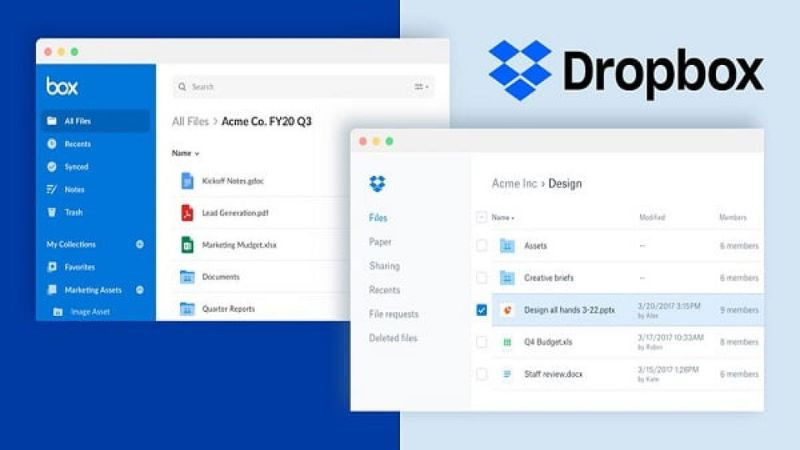 Giao diện ứng dụng Dropbox minh họa các tính năng chính và lợi ích khi sử dụng
Giao diện ứng dụng Dropbox minh họa các tính năng chính và lợi ích khi sử dụng
Hiện nay, Dropbox cung cấp cả gói dịch vụ miễn phí với dung lượng giới hạn và các gói trả phí với nhiều tùy chọn lưu trữ lớn hơn, tính năng bảo mật nâng cao và các công cụ dành riêng cho doanh nghiệp hoặc đội nhóm. Sự đa dạng này đáp ứng nhu cầu của hàng triệu người dùng trên toàn cầu, từ cá nhân đến các tập đoàn lớn.
Những Tính Năng Nổi Bật Của Dropbox
Để hiểu rõ hơn lý do vì sao Dropbox lại được ưa chuộng, hãy cùng tìm hiểu các tính năng chính mà dịch vụ này cung cấp:
- Lưu trữ và Đồng bộ hóa Đám mây: Đây là tính năng cốt lõi. Dropbox cho phép bạn lưu trữ mọi loại tệp tin trên máy chủ đám mây và tự động đồng bộ hóa chúng trên tất cả các thiết bị đã cài đặt ứng dụng Dropbox. Mọi thay đổi bạn thực hiện trên một thiết bị sẽ ngay lập tức xuất hiện trên các thiết bị còn lại.
- Tải lên và Tải xuống Dữ liệu: Người dùng dễ dàng kéo thả hoặc tải lên tệp tin từ máy tính/điện thoại lên Dropbox. Ngược lại, bạn cũng có thể tải xuống các tệp đã lưu trữ về thiết bị của mình bất cứ lúc nào cần.
- Chia sẻ Tệp tin và Thư mục: Dropbox làm cho việc chia sẻ trở nên đơn giản. Bạn có thể tạo liên kết chia sẻ cho tệp tin hoặc thư mục để gửi cho người khác, ngay cả khi họ không có tài khoản Dropbox. Đối với việc cộng tác, bạn có thể mời người dùng khác tham gia vào thư mục chung với các quyền truy cập khác nhau (chỉ xem, chỉnh sửa).
 Các biểu tượng minh họa những tính năng nổi bật của Dropbox như lưu trữ, chia sẻ và đồng bộ hóa
Các biểu tượng minh họa những tính năng nổi bật của Dropbox như lưu trữ, chia sẻ và đồng bộ hóa
- Tích hợp Ứng dụng: Dropbox tích hợp mượt mà với nhiều ứng dụng và dịch vụ phổ biến như Microsoft Office, Google Workspace, Slack, Zoom và hàng ngàn ứng dụng khác. Điều này giúp bạn làm việc trực tiếp trên tệp tin lưu trữ trong Dropbox mà không cần tải về.
- Kiểm soát Phiên bản và Khôi phục Tệp: Dropbox lưu giữ lịch sử các phiên bản của tệp tin, cho phép bạn quay trở lại các phiên bản trước đó nếu cần. Tính năng này cực kỳ hữu ích khi chỉnh sửa tài liệu hoặc khi vô tình xóa nhầm. Bạn cũng có thể khôi phục các tệp đã xóa trong một khoảng thời gian nhất định.
- Bảo mật Nâng cao: Dropbox áp dụng nhiều lớp bảo mật để bảo vệ dữ liệu người dùng, bao gồm mã hóa dữ liệu cả khi đang truyền và khi lưu trữ, xác thực hai yếu tố (2FA), và các tùy chọn quản lý quyền truy cập chi tiết cho thư mục chia sẻ.
- Hỗ trợ Đa Nền tảng: Dropbox có ứng dụng cho hầu hết các hệ điều hành phổ biến như Windows, macOS, Linux, iOS, Android, cùng với giao diện web truy cập qua trình duyệt. Điều này đảm bảo bạn có thể truy cập dữ liệu từ bất kỳ thiết bị nào, ở bất cứ đâu.
Hướng Dẫn Tạo Tài Khoản Dropbox Miễn Phí
Nếu bạn muốn bắt đầu trải nghiệm các tính năng tiện lợi của Dropbox, việc đầu tiên là tạo một tài khoản. Dropbox cung cấp một gói miễn phí đủ để bạn làm quen với dịch vụ. Dưới đây là các bước đăng ký tài khoản hoàn toàn miễn phí:
Bước 1: Truy cập Trang web Chính thức của Dropbox
Mở trình duyệt web của bạn và nhập địa chỉ: https://www.dropbox.com. Sau khi trang chủ tải xong, bạn sẽ thấy giao diện của Dropbox. Để bắt đầu quá trình đăng ký, tìm và nhấn vào nút hoặc liên kết có chữ “Sign in” hoặc “Đăng nhập”.
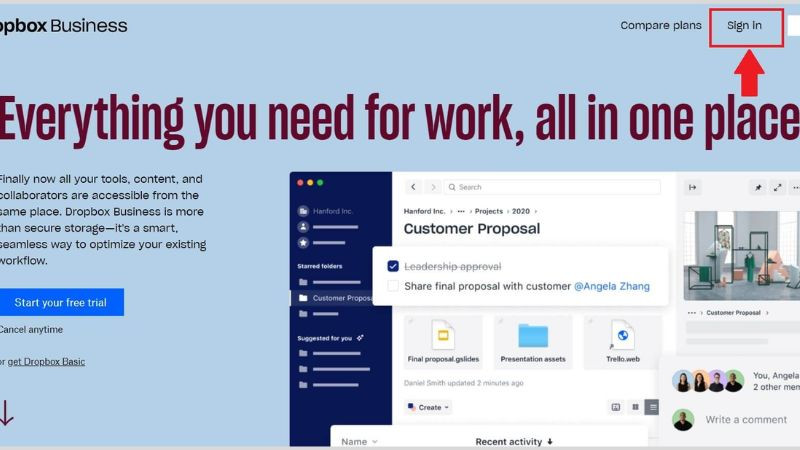 Trang chủ website Dropbox với nút "Sign in" để bắt đầu tạo tài khoản miễn phí
Trang chủ website Dropbox với nút "Sign in" để bắt đầu tạo tài khoản miễn phí
Bước 2: Chọn Tùy chọn Tạo Tài Khoản Mới
Trên trang đăng nhập, bạn sẽ thấy các tùy chọn để nhập thông tin đăng nhập hiện có. Vì chúng ta muốn tạo một tài khoản mới, hãy tìm và nhấn vào liên kết hoặc nút ghi “Create an account” (Tạo tài khoản) hoặc tương tự.
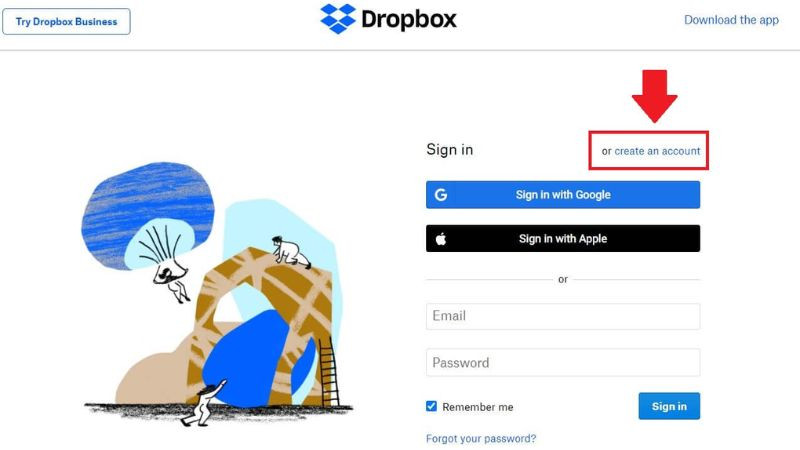 Màn hình đăng nhập Dropbox hiển thị tùy chọn "create an account" để tạo tài khoản mới
Màn hình đăng nhập Dropbox hiển thị tùy chọn "create an account" để tạo tài khoản mới
Bước 3: Điền Thông tin Cá nhân và Hoàn tất Đăng ký
Bạn sẽ được chuyển đến một biểu mẫu đăng ký. Hãy điền đầy đủ và chính xác các thông tin được yêu cầu:
- First name (Tên): Nhập tên của bạn.
- Last name (Họ): Nhập họ của bạn.
- Email: Điền địa chỉ email bạn muốn sử dụng để đăng nhập.
- Password (Mật khẩu): Tạo một mật khẩu mạnh và dễ nhớ cho tài khoản của bạn.
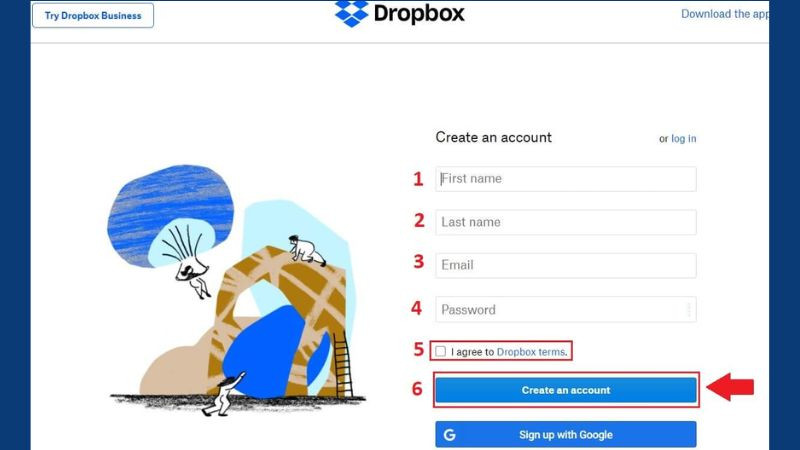 Biểu mẫu điền thông tin cá nhân (tên, họ, email, mật khẩu) để hoàn tất đăng ký tài khoản Dropbox
Biểu mẫu điền thông tin cá nhân (tên, họ, email, mật khẩu) để hoàn tất đăng ký tài khoản Dropbox
Sau khi điền thông tin, hãy đọc và tích vào ô xác nhận bạn đã đọc và đồng ý với các điều khoản sử dụng của Dropbox (“I agree to Dropbox terms”). Cuối cùng, nhấn vào nút “Create an account” để hoàn tất quá trình đăng ký. Bây giờ bạn đã có tài khoản Dropbox miễn phí và có thể bắt đầu sử dụng dịch vụ lưu trữ đám mây này.
Cách Cài Đặt và Sử Dụng Ứng Dụng Dropbox Trên Máy Tính
Trong khi giao diện web cho phép bạn truy cập và quản lý tệp tin từ bất kỳ trình duyệt nào, ứng dụng Dropbox trên máy tính mang lại trải nghiệm đồng bộ hóa và làm việc với tệp tin mượt mà và tích hợp hơn, gần giống như làm việc với các thư mục và tệp trên ổ cứng cục bộ.
Hướng Dẫn Cài Đặt Ứng Dụng Dropbox Trên Máy Tính
Để cài đặt ứng dụng Dropbox trên máy tính, bạn chỉ cần thực hiện vài bước đơn giản sau:
Bước 1: Tải Tệp Cài Đặt Dropbox
Truy cập trang tải xuống chính thức của Dropbox dành cho máy tính tại địa chỉ: https://www.dropbox.com/downloading. Trang web sẽ tự động nhận diện hệ điều hành của bạn (Windows, macOS) và cung cấp liên kết tải xuống phù hợp. Nhấn vào liên kết để tải tệp cài đặt về máy tính của bạn.
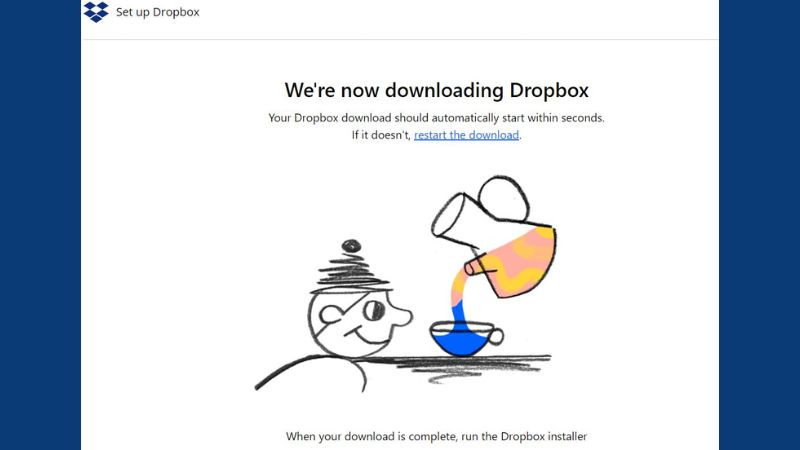 Trang tải xuống Dropbox, nơi người dùng có thể tìm thấy tệp cài đặt ứng dụng desktop
Trang tải xuống Dropbox, nơi người dùng có thể tìm thấy tệp cài đặt ứng dụng desktop
Bước 2: Chạy Tệp Cài Đặt
Sau khi quá trình tải xuống hoàn tất, mở thư mục chứa tệp vừa tải về và click đúp vào tệp đó (thường có tên bắt đầu bằng “DropboxInstaller” hoặc tương tự). Quá trình cài đặt sẽ tự động bắt đầu.
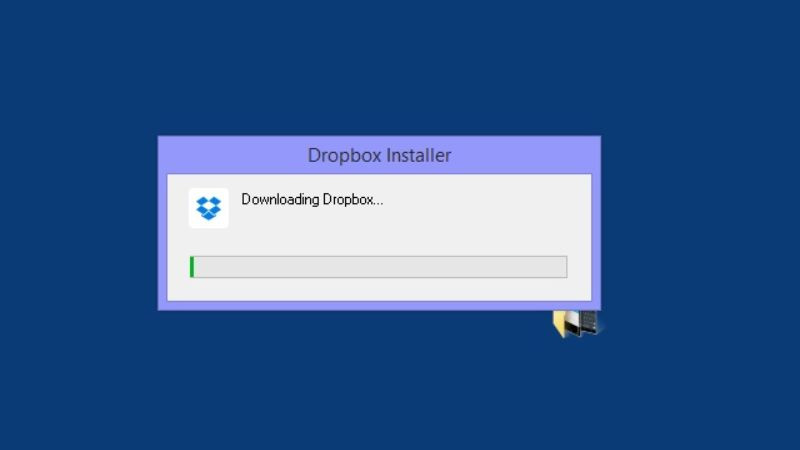 Click đúp vào tệp tin cài đặt Dropbox đã tải về để bắt đầu quá trình cài đặt trên máy tính
Click đúp vào tệp tin cài đặt Dropbox đã tải về để bắt đầu quá trình cài đặt trên máy tính
Bước 3: Đăng Nhập vào Ứng Dụng
Khi cài đặt xong, ứng dụng Dropbox sẽ tự động khởi chạy và yêu cầu bạn đăng nhập. Sử dụng địa chỉ email và mật khẩu mà bạn đã đăng ký ở phần trước để đăng nhập vào tài khoản của mình.
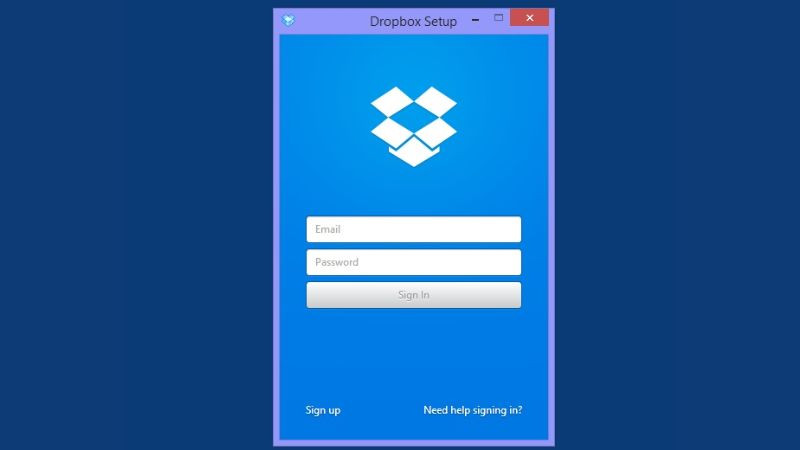 Cửa sổ đăng nhập ứng dụng Dropbox trên máy tính sau khi cài đặt thành công
Cửa sổ đăng nhập ứng dụng Dropbox trên máy tính sau khi cài đặt thành công
Sau khi đăng nhập thành công, ứng dụng Dropbox sẽ tạo một thư mục đặc biệt trên máy tính của bạn (thường nằm trong thư mục Người dùng hoặc Hồ sơ cá nhân). Mọi tệp tin và thư mục bạn đặt vào đây sẽ tự động được đồng bộ hóa với tài khoản Dropbox đám mây của bạn. Tương tự, bất kỳ thay đổi nào trên đám mây hoặc từ các thiết bị khác cũng sẽ được cập nhật vào thư mục này trên máy tính của bạn.
Hướng Dẫn Cách Sử Dụng Dropbox Đơn Giản
Có hai cách chính để tương tác với Dropbox: thông qua giao diện web hoặc qua ứng dụng desktop/di động.
Sử dụng Dropbox qua Giao diện Web (Chưa cài ứng dụng)
Cách này phù hợp khi bạn không sử dụng máy tính cá nhân hoặc không muốn cài đặt thêm phần mềm.
Bước 1: Truy cập Trang Đăng Nhập Web
Mở trình duyệt và vào địa chỉ: https://www.dropbox.com/login. Nhập địa chỉ email và mật khẩu tài khoản Dropbox của bạn để đăng nhập.
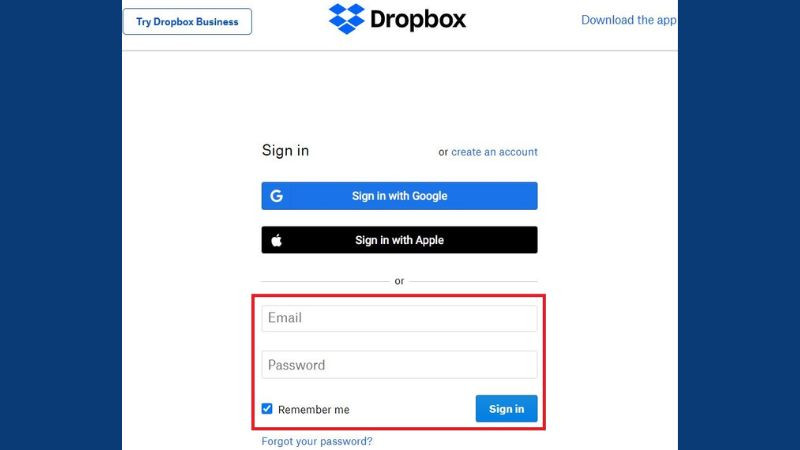 Trang đăng nhập trực tuyến của Dropbox để truy cập tài khoản qua trình duyệt web
Trang đăng nhập trực tuyến của Dropbox để truy cập tài khoản qua trình duyệt web
Bước 2: Tải Tệp Lên Hoặc Tạo Tệp Mới
Sau khi đăng nhập, bạn sẽ thấy giao diện quản lý tệp tin của mình. Để thêm dữ liệu vào Dropbox, bạn có thể:
- Nhấn vào nút “Create” (Tạo) để tạo một tệp tin mới trực tiếp bằng các công cụ tích hợp (như Dropbox Paper) hoặc tạo thư mục mới.
- Nhấn vào nút “Upload” (Tải lên), sau đó chọn “Files” (Tệp) để tải lên một hoặc nhiều tệp từ máy tính của bạn.
- Nhấn vào nút “Upload” (Tải lên), sau đó chọn “Folder” (Thư mục) để tải lên toàn bộ một thư mục cùng các tệp bên trong.
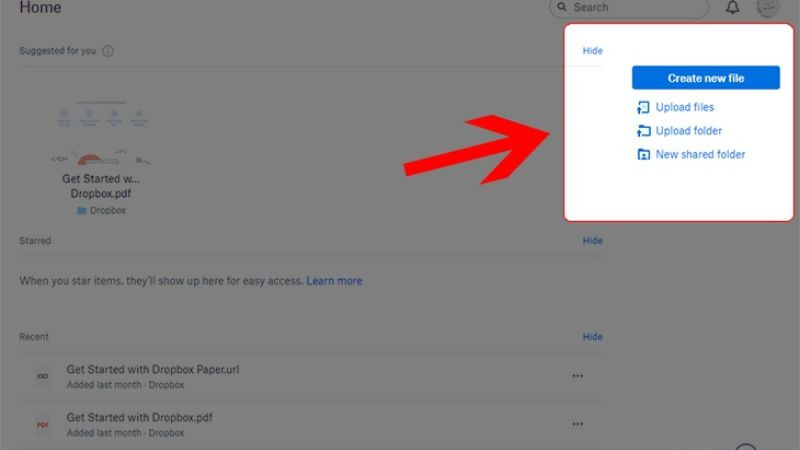 Giao diện web Dropbox hiển thị các tùy chọn tải lên tệp tin và thư mục mới
Giao diện web Dropbox hiển thị các tùy chọn tải lên tệp tin và thư mục mới
Từ giao diện web, bạn cũng có thể thực hiện các thao tác khác như xem trước tệp, đổi tên, di chuyển, sao chép, xóa và chia sẻ tệp tin/thư mục.
Sử dụng Dropbox qua Ứng Dụng Desktop (Đã cài đặt)
Đây là cách tiện lợi nhất để sử dụng Dropbox khi bạn làm việc thường xuyên trên một máy tính cố định.
Sau khi cài đặt và đăng nhập thành công, ứng dụng Dropbox sẽ hoạt động ngầm trên máy tính của bạn và tạo một thư mục đặc biệt. Bạn có thể tương tác với thư mục này giống như bất kỳ thư mục nào khác trên máy tính.
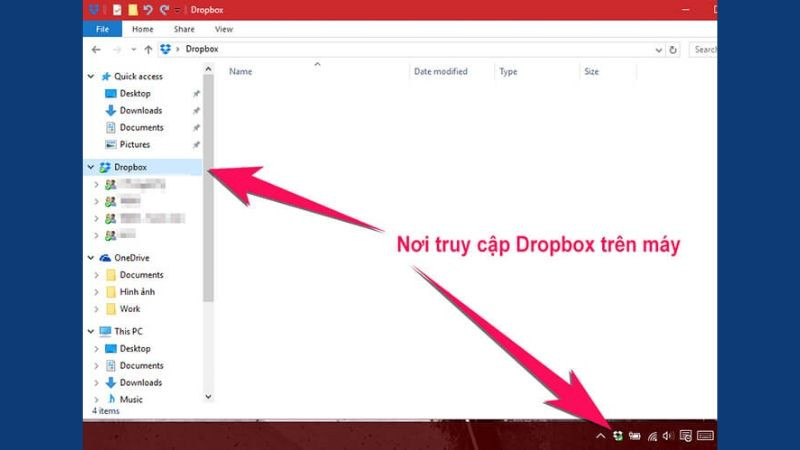 Thư mục Dropbox hiển thị trên máy tính, cho phép kéo thả hoặc sao chép dữ liệu để đồng bộ
Thư mục Dropbox hiển thị trên máy tính, cho phép kéo thả hoặc sao chép dữ liệu để đồng bộ
Để tải tệp tin lên Dropbox, bạn chỉ cần kéo thả (drag and drop) hoặc sao chép và dán (copy and paste) tệp tin/thư mục mong muốn vào thư mục Dropbox này. Ứng dụng sẽ tự động phát hiện các thay đổi và đồng bộ hóa dữ liệu lên đám mây.
Việc chia sẻ dữ liệu từ ứng dụng desktop cũng rất đơn giản. Bạn chỉ cần nhấp chuột phải vào tệp tin hoặc thư mục trong thư mục Dropbox trên máy tính của mình.
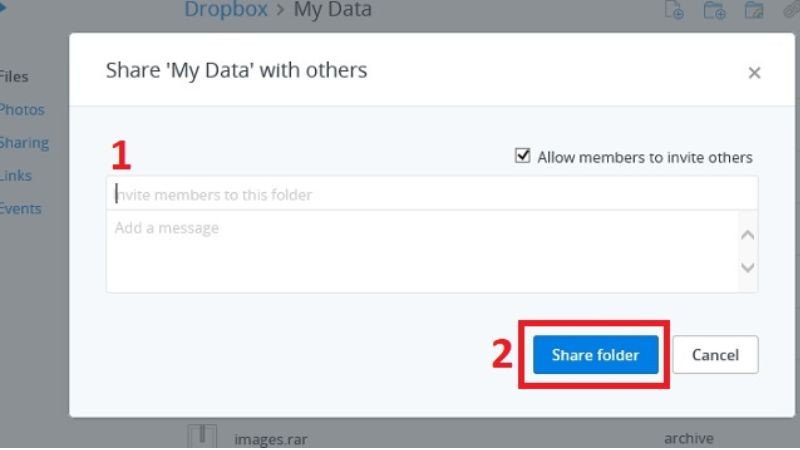 Menu chuột phải trên tệp tin hoặc thư mục hiển thị các tùy chọn chia sẻ qua Dropbox desktop
Menu chuột phải trên tệp tin hoặc thư mục hiển thị các tùy chọn chia sẻ qua Dropbox desktop
Trong menu ngữ cảnh hiện ra, bạn sẽ thấy các tùy chọn liên quan đến Dropbox như “Share” (Chia sẻ) hoặc “Copy Dropbox link” (Sao chép liên kết Dropbox). Chọn tùy chọn phù hợp để chia sẻ tệp tin hoặc mời người khác cùng truy cập thư mục.
Với những hướng dẫn chi tiết về khái niệm, tính năng, cách tạo tài khoản và sử dụng, hy vọng bạn đã có cái nhìn rõ ràng về Dropbox là gì và cách khai thác hiệu quả công cụ lưu trữ đám mây mạnh mẽ này. Dropbox không chỉ giúp bạn lưu trữ dữ liệu an toàn mà còn tối ưu hóa quy trình làm việc và cộng tác, mang lại hiệu quả cao hơn trong học tập và công việc hàng ngày.


